Аналіз диска на биті сектори. Перевірка та виправлення помилок жорсткого диска
 Досить часто комп'ютера чи ноутбука пов'язана саме з помилками та неполадками у вінчестері. У цій статті ми розберемося, як перевірити справність жорсткого дисказа допомогою засобів Windowsта спеціально призначених для цього програм.
Досить часто комп'ютера чи ноутбука пов'язана саме з помилками та неполадками у вінчестері. У цій статті ми розберемося, як перевірити справність жорсткого дисказа допомогою засобів Windowsта спеціально призначених для цього програм.
Перевірка на наявність помилок стандартними засобами
Цей спосіб однаково ефективний для Windows Xp, Vista, 7, 8 та 10. Необхідно:
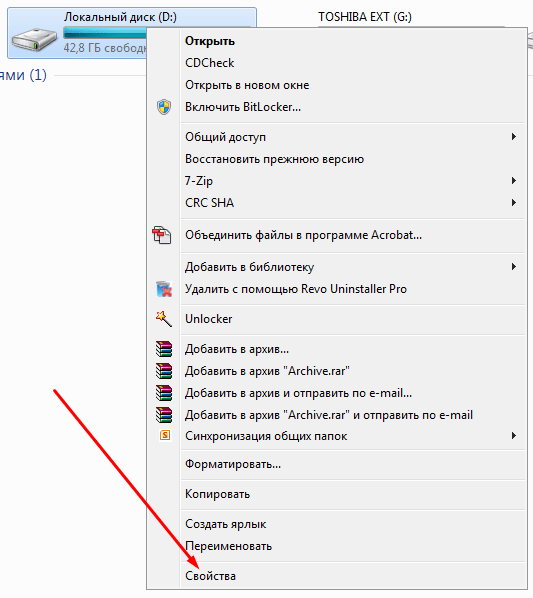
Якщо з'явиться повідомлення "Windows не може перевірити накопичувач, який використовується зараз", слід натиснути "Розклад перевірки".
Отже, тепер ми робимо перезавантаження, і при завантаженні системи запуститься тест на працездатність через біос та виправлення помилок носія. Його тривалість може становити від 2-3х хвилин до години, залежно від характеристик вінчестера та його місткості.
Перевірка жорсткого диска на помилки через командний рядок
Для запуску перевірки необхідно виконати такі кроки: переходимо до «Пуск/Всі програми/Стандартні/Командний рядок». Клацаємо правою кнопкою мишки і натискаємо «Запустити від імені Адміністратора».
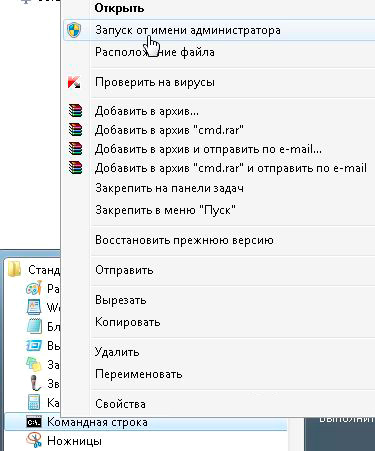
У вікні виконуємо команду «chkdsk розділ_диска: параметри_перевірки». Слід враховувати, що даний спосібпрацює виключно з дисками, які були відформатовані у FAT32 чи NTFS.
Як приклад команди можна навести "chkdsk C: /F /R". Її суть полягає в наступному:
- На помилки буде перевірено розділ C;
- Знайдені проблеми будуть автоматично виправлені (за це відповідає параметр F);
- Буде перевірено пошкоджені сектори та відновлено інформацію (параметр R);

Якщо ви захочете продіагностувати накопичувач, який використовується системою в Наразі, ви побачите спеціальне повідомлення. Вам буде запропоновано виконання перевірки під час наступного завантаження комп'ютера. Щоб погодитися з цим, натисніть Y для відмови – N. За підсумками перевірки вам стане доступна інформація про перевірені дані, про кількість пошкоджених секторівта знайдені помилки.
Щоб отримати повний списокпараметрів, запустіть chkdsk із знаком питання у вигляді параметра. Але якщо вам потрібна звичайна перевірка на помилки та секторів, то вищенаведеної інформації вам буде достатньо.
![]()
Буває, що знайдені помилки під час сканування не завжди виходить відразу виправити, цілком імовірно, що це пов'язано з програмою, що працює на той момент. У цій ситуації буде потрібно оффлайн-сканування накопичувача: він відключається від роботи, проводиться діагностика, а потім він підключається назад. Щоб зробити це потрібно ввести в командний рядок"chkdsk C: /f /offlinescanandfix" (С: - розділ диска). Якщо його відключення неможливо, то перевірка буде виконана при найближчому перезавантаженні.

У разі потреби після перевірки у вас є можливість вивчити журнал перевірки. Для цього потрібно:
- Зайти до Журналів Windows/Програми;
- Натиснути правою кнопкоюпо Додаток/Пошук;
- Зробити пошук за словом Chkdsk;
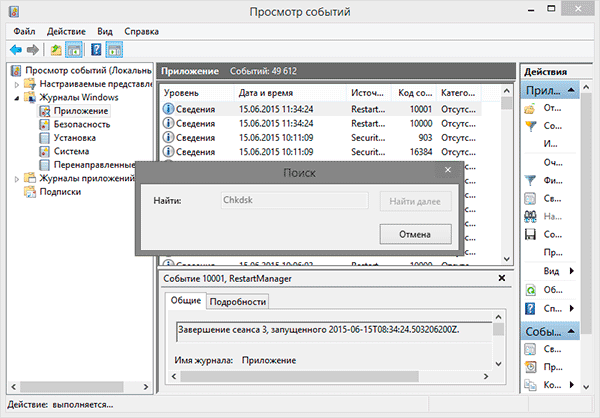
Програмна перевірка
Звичайно, вищезапропонований спосіб не завжди ефективний. Тому ми розглянемо низку таких програм, як Victoria. Вони дозволять провести максимально ретельний аналіз стану жорсткогодиска на комп'ютері або ноутбук.
Victoria

Утиліта для діагностики та тестування вінчестера. Вона допоможе вам не тільки виявити неполадки в роботі, але й усунути їх.
Програма має цілу низку переваг та корисних функцій:
- Читає паспорт вінчестера та надає детальну інформацію;
- 5 режимів діагностики;
- Усуває збої;
- Відображає нестабільні ділянки;
- Приховує дефекти;
- Оцінює продуктивність носія.
Вікторія є однією з найкращих на сьогоднішній день. Вона здатна вирішити неполадки з битими секторами та швидко привести вінчестер будь-якого типу до працездатного стану.
HDD Regenerator
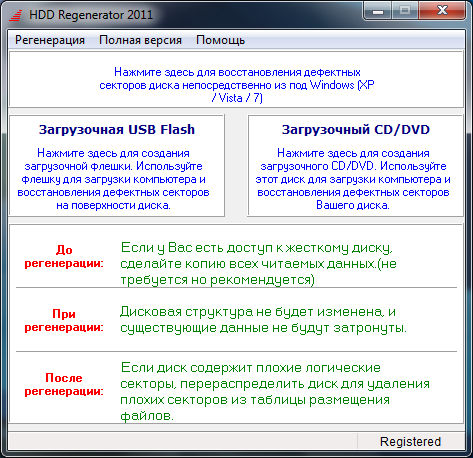
Одна з найбільш ефективних програм для оцінки стану та усунення несправностей на накопичувачах. Вона дає можливість отримати інформацію щодо актуального стану SMART вибраного пристрою та повний контроль над ним.
Серед основних можливостей можна назвати:
- Простий та зрозумілий інтерфейс;
- Повноцінна безпека;
- Підтримка NTFS та FAT;
- Режим попереднього сканування;
Моніторинг HDD у режимі реального часу;
Тобто за допомогою регенератора ви зможете максимально ефективно протестувати вінчестер.
TestDisk

Призначена для визначення стану та тестування накопичувачів. Крім простої діагностики, вона також виявляє биті секторита виправляє всі знайдені помилки. До її основних функцій включено:
- Виконати аналіз поточного стану вінчестера;
- Пошук битих секторів;
- Відновлення віддалених розділів;
- Виправлення MFT;
Перевірка зовнішніх жорстких дисків;
Крім того, утиліта має ще цілу низку функцій, які пов'язані з відновленням віддалених файлів.
Hitachi Drive Fitness Test

Відмінна програма, призначена для пошуку та виправлення неполадок на накопичувачах. Вона універсальна, оскільки може бути проведена діагностика будь-яких накопичувачів. З її допомогою ви можете дуже швидко дізнатися про поточне положення вінчестера, а також отримати додаткову інформацію.
Включає в себе.
Коментарів до запису: 42
Здрастуйте шановні читачі, сьогодні я хотів би показати вам як протестувати жорсткий диск і допоможе нам, а якщо бути точніше битих.
Скажу одне, якщо ви шукаєте програму з-під Windows, то ви даремно втрачаєте час! Програма для тестування жорстких дисків може лише протестувати, але ніяк не виправити жорсткий диск від битих секторів. А ця програма здатна і протестувати та виправити ваш жорсткий диск.
Я дуже часто стикаюся з такою проблемою, коли у людей починає псуватись інформація на жорсткому диску, комп'ютер починає гальмувати, виснути і тоді доводиться тестувати обладнання. Звичайно ж насамперед потрібно, але якщо вона в порядку, то практично решта відсотка падає на жорсткий диск.
Отже, розглянемо програму, яка допоможе вам. Я розглядатиму HDAT2 версії 4.53, вона мене багато разів виручала і не тільки мене, тому поганого я вам не пораджу.
Для початку завантажуємо програму та записуємо на флешку або диск, як це зробити ви можете подивитися у статтях:
Тепер скачуємо безкоштовно образ програми для тестування та виправлення жорстких дисків:

Програма для тестування жорсткого диска
Втім, якщо записали, запускаємо ... Я Hiren's Boot CD 15.1 у мене це виглядало так:
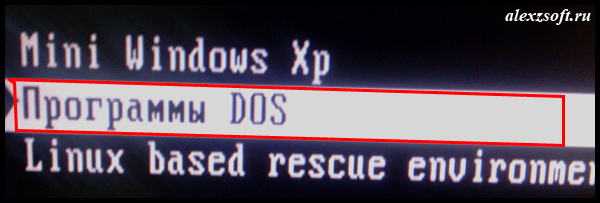




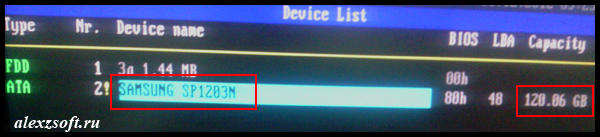

Тепер вибираємо Check and Repair bad sectors (Тест та виправлення битих секторів).

Програма почне тест, прогрес буде видно як відсотків.
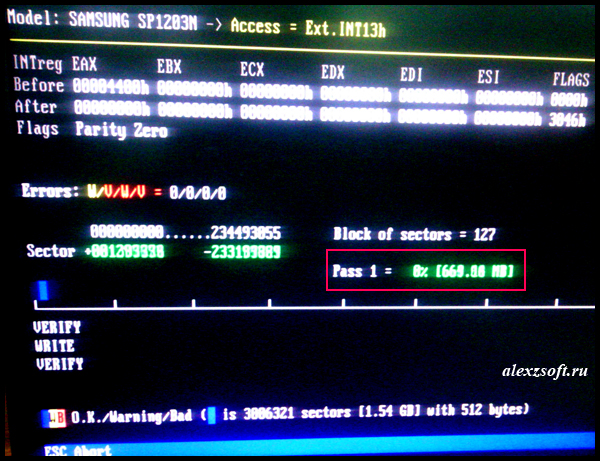
Якщо у вас смужка буде повністю синя, то це добре, якщо ні, то в кращому випадку, пошкодження буде програмним і програма для тестування жорстких дисківвсе успішно виправить. Якщо ні, то доведеться купувати новий жорсткихдиск.
У мене жорсткий диск був без помилок і програма для тестування жорстких дисків видала такий результат:

Жовті осередки це попереджувальні, про швидку несправність сектора жорсткогодиска їх 0.
Червоні осередки, що сектор несправний теж 0.
І зелені осередки, що сектори виправлені 0, т.к. битих не було.
Ось так і має бути хороший жорсткийдиск.
На цьому все скажу одне що найкраща програма для тестування жорстких дисківу кожного своя, але я рекомендував користуватися цією, т.к. часто вона мене виручала, навіть допомогла колись.
Всім привіт! Іноді повільна роботакомп'ютера, та його зависання, пов'язані з помилками на вінчестері (HDD). Сьогодні ми з Вами крок за кроком перевіримо наш жорсткий диск на такі помилки і зробимо все можливе для їх виправлення. Використовувати для цього я як стандартні засоби операційної системи, так і сторонню програмупід назвою Victoria.
Перевіряємо диск на помилки, використовуючи стандартні засоби Windows.
Увійдемо в комп'ютер і виберемо диск, який потрібно перевірити. Потім натиснемо правою кнопкою по цьому диску і виберемо "Властивості",
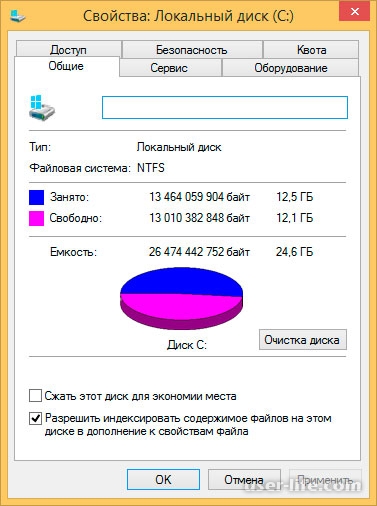
Тут виберемо вкладку "Сервіс" і тиснемо "Перевірити",
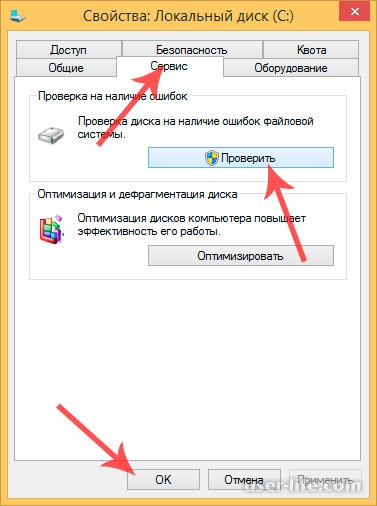

Після завершення вискочить таке вікно:
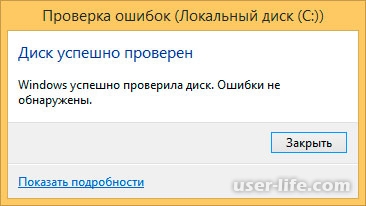
Якщо у Вас стоїть сімка, то після натискання "Виконати перевірку" на системному диску, вийде вікно,

Натисніть "Розклад перевірки диска". Після цього потрібно буде перезавантажити комп'ютер, і він автоматично просканує вінчестер на помилки. У цей момент нічого не потрібно чіпати, по завершенню комп'ютер запуститися і Ви побачите знайомий робочий стіл. Але, ще раз повторюся, це для тих, хто має Windows 7.
Перевіряємо диск на помилки, використовуючи програму Victoria
Victoria - дуже корисна та функціональна утиліта, завдяки якій можна перевірити жорсткі диски Serial ATA та IDE на помилки. Програма є однією з найкращих у своєму роді, тому її ми і використовуватимемо для оцінки реального технічного стану жорсткого диска.
Спочатку потрібно завантажити образ Victoria з сайту розробника http://www.ihdd.ru/victoria. Скачаємо та розархівуємо цей архів і бачимо образ,

Тепер потрібно записати цей образ на диск. Якщо не знаєте як, можете прочитати статтю . Після завантажуємося з цього диска та вибираємо режим завантаження (перший варіант),

Коли інтерфейс програми запустився, натискаємо функціональну клавішу F2, щоб програма автоматично знайшла жорсткий диск. Якщо це не трапилося, то потрібно вручну змусити знайти диск. Натисніть клавішу P на клавіатурі. Якщо у Вашому комп'ютері встановлені вінчестери з SATA інтерфейс, то в меню Вибір порту вибираємо Ext. PCI ATA/SATA. Щоб переміститися вгору або вниз, потрібно відповідно вибрати клавішу на клавіатурі вгору або вниз, вибір - клавіша "Введення".

Після цього вибираємо диск, який потрібно перевірити. Для цього варто лише вказати номер та натиснути "Введення"
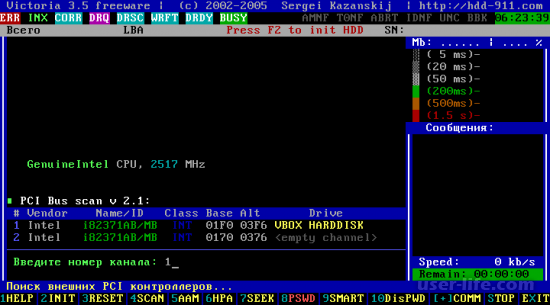
(banner_ssilki_tekst)
Особисто це номер 1. Щоб перевірити поверхню нашого диска необхідно натиснути клавішу F4. Відкриється вікно HDD scan menu, де ми зазначимо параметри перевірки диска. Програма автоматично запропонує сканувати від початку (0) і до кінця (29360128). Тут нічого не чіпаємо. Лінійне читання залишимо, тому що завдяки йому діагностика диска здійсниться максимально точно та швидко. BB = Advanced REMAP я рекомендую вибрати, оскільки перевірка за такого режиму буде якісною і при цьому автоматично будуть виправлені помилки без втрати даних. Натискаємо "Введення,"

На цьому етапі розпочнеться перевірка жорсткого диска з виправленням "поганих" областей. Точно за часом не можна сказати, скільки займе цей процес. Він може тривати від 10 хвилин до десятків годин, залежно від обсягу вінчестера та швидкості.

Коли все закінчиться, витягуємо диск із DVD-ROM-a та перезавантажуємо систему.
Вищерозглянуті способи перевірки жорсткогодиски на помилки та їх виправлення є найефективнішими, тому використовуйте їх та рекомендуйте знайомим.
Якщо видалили якісь важливі файли, то не впадайте у відчай їх можна. Успіхів!








